MAPGIS矢量.docx
《MAPGIS矢量.docx》由会员分享,可在线阅读,更多相关《MAPGIS矢量.docx(23页珍藏版)》请在冰点文库上搜索。
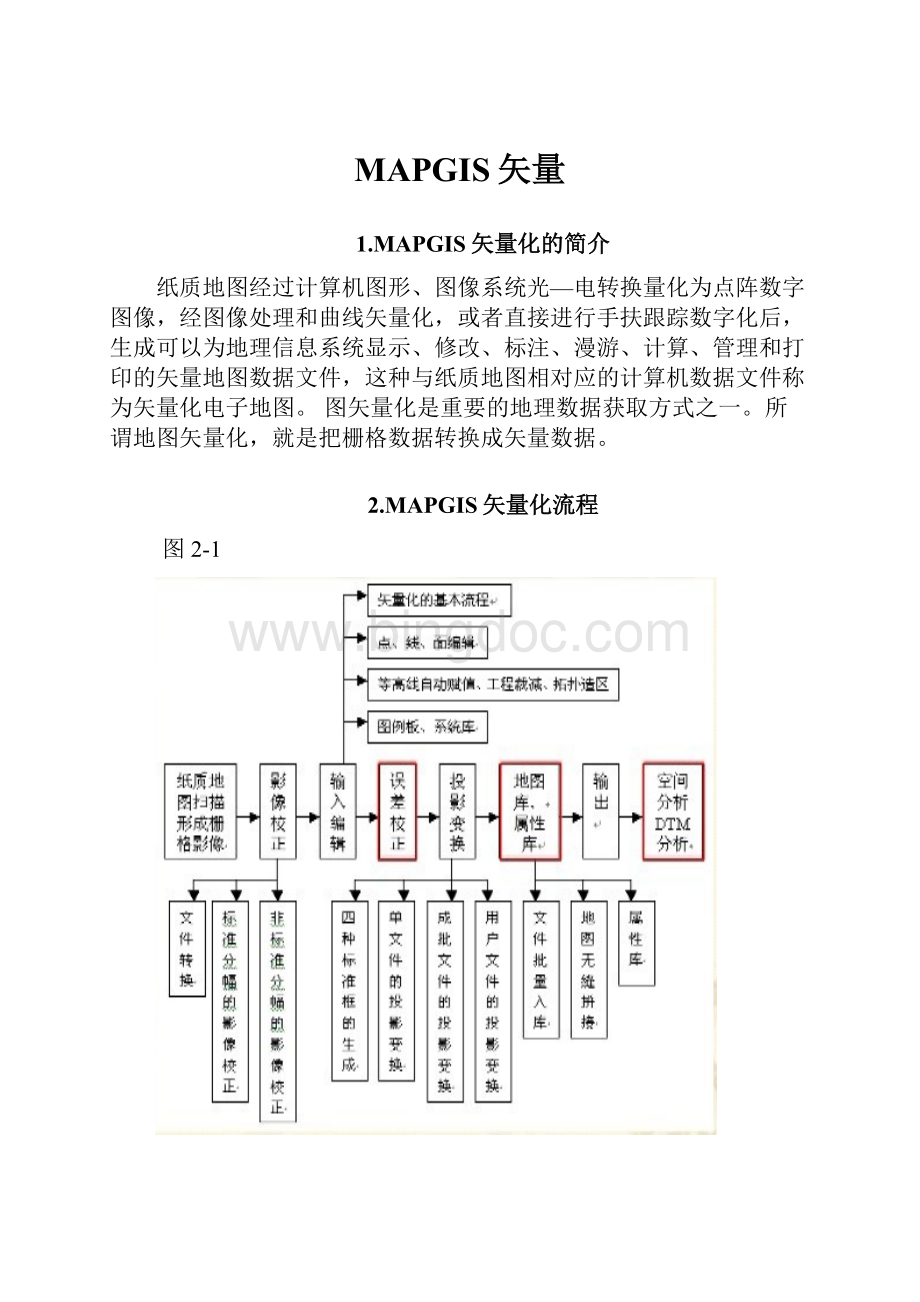
MAPGIS矢量
1.MAPGIS矢量化的简介
纸质地图经过计算机图形、图像系统光—电转换量化为点阵数字图像,经图像处理和曲线矢量化,或者直接进行手扶跟踪数字化后,生成可以为地理信息系统显示、修改、标注、漫游、计算、管理和打印的矢量地图数据文件,这种与纸质地图相对应的计算机数据文件称为矢量化电子地图。
图矢量化是重要的地理数据获取方式之一。
所谓地图矢量化,就是把栅格数据转换成矢量数据。
2.MAPGIS矢量化流程
图2-1
3.步骤
编制河南省行政区图
3.1数据转换
首先打开mapgis主菜单的图形处理里的图像分析,在弹出的misproc60窗口的文件下拉菜单中单击数据输入。
在转换数据类型里选择JPEG文件(*.jpg),然后添加文件,选择河南省行政区图.jpg,单击转换。
图3-1
3.2新建工程
首先打开mapgis主菜单的图形处理里的输入编辑,单击
,新建工程。
在左边的控制台中单击右键,
图3-2图3-3
→
新建点,线文件:
注记.wt,河流.wl,铁路.wl,行政界线.wl,在控制台右键,单击保存工程。
点,线文件,工程均保存在河南省行政图文件夹内。
3.3新建图例板
在控制台上右键,单击新建图例板。
图3-4
图3-5图3-6
图3-7
各参数如下:
图例类型为线类型:
农村道路(线型2,线颜色169,线宽0.25,图层号1)
村界(线型26,线颜色1,线宽0.15,图层号2)
乡界(线型6,线颜色1,线宽0.25,图层号3)
省界(线型4,线颜色1,线宽0.35,图层号4)
地类界线(线型1,线颜色895,线宽0.10,图层号5)
县界(线型3,线颜色1,线宽0.35,图层号6)
地市界线(线型5,线颜色1,线宽0.25,图层号7)
公路(线型1,线颜色169,线宽0.4,图层号8)
沟渠(线型1,线颜色64,线宽0.25,图层号9)
铁路(线型14,线颜色1,线宽0.3,图层号10)
图例类型为点类型:
指北针(子图号268,高度115,宽度115,颜色1,图层号11)
注示(注释高度2.5,宽度2.5,汉字字体2,颜色1,图层号12)
权属拐点(子图号19,高度18,宽度18,颜色1,图层号14)
市县拐点(子图号184,高度12,宽度12,颜色1,图层号13)
以上的参数定义好之后,点击“确定”按钮确认,系统会提示保存图例文件,文件名为图例板。
然后在控制台上右键点击关联图例文件,然后在弹出的窗口中,修改图例文件,选择我们之前保存的图例版.CLN,打开,然后确定。
在控制台单击右键,打开图例版。
图3-8
3.4MAPGIS中的快捷键
shift+鼠标左键:
捕捉线上点或者线的端点(必须放大足够倍数);
ctrl+鼠标右键:
闭合线;
F5:
图面放大;
F6:
图面移动;
F7:
图面缩小;
F8:
加点(如果你选择交互式矢量化,必须用这个键,不能用鼠标左键加点);
F9:
撤销上一段所画的线;
F11:
画线方向反向;
F12:
选择造线捕捉方式(如下图,用的比较多的是“靠近线(母线加点)”)
Ctrl:
按下CTRL的同时选择图元,可以多个选择;
Ctrl+C:
拷贝,Windows命令使用于mapgis;
Ctrl+X:
剪切,Windows命令使用于mapgis;
Ctrl+V:
粘贴,Windows命令使用于mapgis;
3.5矢量化
矢量化下拉菜单中点击装入光栅文件,选择河南省图.msi。
首先把行政界线文件设为当前可编辑,矢量化河南省省界。
将图放大到最适宜的大小,在打开的图例板中点击省界,然后点击输入线快捷按钮,确定。
开始矢量化(封闭线时按住ctrl键,然后点击右键)。
矢量化地市界,在图例板中点击地市界线,然后点击输入线的快捷按钮,确定。
矢量过的界线不需要重复矢量,把鼠标指着矢量过的界线,然后按F12,在弹出的窗口中选择靠近线,把线封闭,即可。
河流和铁路矢量化过程同上,但必须把对应的文件设为当前可编辑。
把注记设为当前可编辑,然后矢量化点。
点击图例版的权属拐点,然后点击输入点图元快捷按钮,确定。
在图上对应的地方,单击左键即可。
市县拐点,指北针矢量方法同上。
注示类点,在对应的地方单击左键,然后输入文字,数字,即可。
图3-9
图3-12
图3-10
图3-11
3.6建立空间拓朴数据文件
把行政界线设为当前可编辑,然后清除光栅文件。
在“T其他”下拉菜单里进行以下操作:
[自动剪断线]→[清除微短线]选择无用的微短线删除→[清除线重叠坐标]→[自动线结点平差]→[线拓扑查错]将出错的,不封闭的线进行封闭→[线转弧段]在弹出的窗口里,选择正确的存放位置,保存名为图斑→在控制台右键添加项目,装入转换后的弧段文件,设为当前可编辑→[拓扑重建]。
图3-13图3-14
图3-15
图3-16
图3-17
图3-18
图3-19
3.7编辑区属性
在区编辑下拉菜单里的修改属性中单击修改区属性结构,属性结构编辑:
面积,周长,权属界线属名称,单击OK,保存。
在对应的区域输入相应的数据。
图3-20
图3-21
4.编制
4.1数据转换
首先打开mapgis主菜单的图形处理里的图像分析,在弹出的misproc60窗口的文件下拉菜单中单击数据输入。
在转换数据类型里选择JPEG文件(*.jpg),然后添加文件,选择I-49-72-(6).jpg,单击转换。
4.2校正
在主菜单的实用服务中,单击投影变换。
在弹出的窗口里,下拉菜单系列标准图框中选择生成1:
1万图框。
在起点纬度和起点经度中输入I-49-72-(6)图中左下角的数据,起点纬度:
341730,起点经度:
1134845,网间间距:
1KM,图框模式:
高斯坐标实线公里网。
点击图框文件名,选择I-49-72-(6)文件夹保存,文件名为图框。
点击椭圆参数,选择标准椭球:
“1:
北京54、克拉索夫斯基[1940]椭球”,确定。
弹出窗口中,勾选图幅名称,输入I49G041094,取消选择:
将左下角平移为原点,旋转图框底边水平。
在下拉文件菜单中,保存文件,选择图框.WL,图框.WT,确定。
图3-22图3-23
图3-24图3-25
打开主菜单图像处理中的影像分析,在弹出窗口的文件下拉菜单中点击打开影像,打开之前转换后的I-49-72-(6).msi。
在下拉菜单镶嵌融合→打开参照文件,将之前做的图框.wl,图框.wt打开
图3-26
→删除所有控制点→添加控制点,在I-49-72-(6)图上点击左上角,弹出方框,在方框中右键,选择指针,出现十字光标,选择图的十字点点击,然后按空格键,图上便出现黄色的十字线,之后在图框对应的点以同样的方式选择,选择后按空格键,出现窗口,提示是否将当前控制点添加至文件,选择“是(Y)”。
其余三个点以同样的方式选择,四个点选择完毕后,下拉菜单镶嵌融合→校正预览→影像校正,弹出的另存为窗口,保存文件名为I-49-72-(6)jz.msi,文件选择保存在I-49-72-(6)文件夹中,点击确认,弹出的变换参数设置窗口,直接点击确定。
校正完毕。
(可以选择更多的控制点,使图像校正的更加准确。
)
图3-27
4.3新建工程
首先打开mapgis主菜单的图形处理里的输入编辑,新建工程。
在左边的控制台中单击右键,新建点,线,区文件:
标记.wt,河流.wl,铁路.wl,行政界线.wl,地类界线.wl,农村道路.wl,公路.wl,在控制台右键,单击保存工程。
点,线,区文件,工程均保存在I-49-72-(6)文件夹内。
在控制台上右键添加项目,把图框wl,图框wt添加进工程。
图3-28
4.4矢量化
装入之前校正后的I-49-72-(6)zj.msi光栅文件。
首先把行政界线文件设为当前可编辑,矢量化县界(乡界,村界)。
将图放大到最适宜的大小,在打开的图例板中点击县界(乡界,村界),然后点击输入线快捷按钮,确定。
开始矢量化(封闭线时按住ctrl键,然后点击右键)。
矢量过的界线不需要重复矢量,把鼠标指着矢量过的界线,然后按F12,在弹出的窗口中选择靠近线,把线封闭,即可。
河流,农村道路,公路和地类界线矢量化过程同上,但必须把对应的文件设为当前可编辑。
把注记设为当前可编辑,然后矢量化点。
点击图例版的权属拐点,然后点击输入点图元快捷按钮,确定。
在图上对应的地方,单击左键即可。
市县拐点,指北针矢量方法同上。
注示类点,在对应的地方单击左键,然后输入文字,数字,即可。
4.5建立空间拓朴数据文件
在控制台上,选中行政界线,地类界线,右键单击“合并所选项”→保存为→文件名→在I-49-72-(6)文件夹中保存,文件名为弧段→确定→合并→确定→退出。
然后右键关闭选中的文件,把弧段设为当前可编辑,然后清除光栅文件。
在“T其他”下拉菜单里进行以下操作:
[自动剪断线]→[清除微短线]选择无用的微短线删除→[清除线重叠坐标]→[自动线结点平差]→[线拓扑查错]将出错的,不封闭的线进行封闭→[线转弧段]在弹出的窗口里,选择正确的存放位置,保存名为图斑→在控制台右键添加项目,装入转换后的弧段文件,设为当前可编辑→[拓扑重建]。
4.6编辑区(线)属性结构
在区(线)编辑下拉菜单里的修改属性中单击修改区(线)属性结构,属性结构编辑:
权属名称,地类码,单击OK,保存。
在对应的区域(线段)输入相应的数据。
4.7输出属性
在属性库管理模块中打开要转出属性的“图斑”区文件,(检查是否缺漏)在下拉菜单属性中点击“输出属性”→输出类型:
数据库表格→数据源:
dBase→输出文件,在指定文件夹存放,文件名为输出→确定。
将输出的属性表在excel中打开,在excel中增加字段:
班级、学号、姓名、人口、人均耕地、耕地自给情况。
填入数据,保存。
图3-29
图3-30
图3-31
4.8联接属性
启动“属性库管理”模块,在属性下拉菜单中单击连接属性。
连诘问件为I-49-72-(6)文件中的图斑,被连接文件为输出.dbf,连接的关键字段为权属名称,连接字段中,将面积,周长,ID取消选中,然后点击确定。
在输入编辑中打开I-49-72-(6)工程文件,即可观察每个区的属性变化。
4.9耕地自给状况
现人均耕地为1.4亩,少于人均耕地则耕地自给状况均不足。
5.设计结果
图4-1
影像图
图4-2
图4-3
结束语
通过,使我对mapgis软件知识的理解有了进一步的加深。
起初学习mapgis软件,觉得颇为困难,不知其操作原理,经过这两个星期的mapgis软件的实习,巩固课堂所学知识,理论与实践相结合,使我更加熟悉了软件的功能及操作。
许多操作需要参考一些书籍,文摘及视频教程,可以更好的了解软件的使用,这也锻炼了我们查找资料以帮助自己学习的能力。
与此同时,经过本次实习,使我充分的认识到自己的不足,平时缺少手动和发现问题并且解决问题。
为了使课堂上所学的理论知识更加巩固,平时应该多加练习操作,在发现问题时要及时寻求老师和同学的帮助以得到解决的方法。
非常感谢老师给予我们这样一次机会。
让我们了解到自身的不足,使我们加强了动手的能力,更好的学习到mapgis软件的功能。
致谢信
历时将近一个多个月的时间终于将《毕业设计报告》写完,在论文的写作过程中遇到了许多的困难和障碍,都在同学和老师的帮助下度过了。
尤其要强烈感谢我的论文指导老师——蔡文惠老师,她对我进行了无私的指导和帮助,不厌其烦的帮助进行论文的修改和改进。
另外,在校图书馆查找资料的时候,图书馆的老师也给我提供了很多方面的支持与帮助。
在此向帮助和指导过我的各位同学和老师表示最衷心的感谢!
在大学三年生活中,不断得到各位老师、同学的关心与帮助,使我在学习和生活中不断得到友谊的温暖与关怀,最重要的是一种精神上的激励,让我非常感动。
感谢我的同学和朋友,在我写论文的过程中给予我了很多素材,还在论文的撰写和排版等过程中提供热情的帮助。
由于我的学术水平有限,所写论文难免有不足之处,恳请各位老师和学友批评和指正!
参考文献
改进的图形矢量化方法[J].计算机工程与应用,2004,
(1):
88-90
栅格数据矢量化及其存在问题的解决[J].现代测绘,2004,27(3):
8-11
《国家基本比例尺地图图示第一部分:
1:
5001:
10001:
2000地形图图示》(GB/T20257.1-2007)
《国家基本比例尺地图图示第二部分:
1:
50001:
10000地形图图示》(GB/T20257.2-2006)
《国家基本比例尺地形图分幅和编号》GB/T13989-92
手册:
MAPGIS操作手册